Jak skanować na Dysk Google za pomocą telefonu

- 2022
- 547
- Roland Sokół
Skanery płaskie są podstawą cyfryzacji obrazu od dziesięcioleci. Problem polega na tym, że prawdopodobnie go nie masz i prawie na pewno nie masz go przez cały czas.
Kamery smartfonów są dziś tak dobre, że możesz nie tylko zrobić bardzo szczegółowe zdjęcie dokumentu, ale prawdopodobnie powiększaj kropki z atramentem. Dlaczego więc w ogóle używamy skanerów?
Spis treści
Kiedy zrobisz zdjęcie telefonem, strona może być zniekształcona, pokaż wokół niej kilka niechcianych obiektów i bądź słabo oświetlony. Ręczne korygowanie wszystkich tych problemów zajęłoby dużo czasu i wysiłku. Nie świetnie, jeśli chcesz wyniki, które wyglądają blisko tego, co osiąga skaner płaski.
Google wykorzystał swoje talenty rozwoju oprogramowania, aby szybko i prawie automatycznie kompensować niedociągnięcia skanowania kamer smartfonów.
Co będziesz potrzebował

Aby skanować na Dysku Google za pomocą aplikacji Dysu Google, istnieje bardzo krótka lista rzeczy, których potrzebujesz:
- Smartfon lub tablet (z aparatem) z Androidem lub iOS
- Konto Google
- Płaska powierzchnia z przyzwoitym oświetleniem
- Strona, książka lub inny dokument, który chcesz zeskanować
- Połączenie internetowe
Jeśli masz wszystko na tej liście, jesteśmy gotowi przeprowadzić Cię przez proces skanowania na Dysk Google z telefonu.
Jak skanować na Dysk Google za pomocą telefonu
Zakładając, że zainstalowałeś już aplikację Drive Google i zalogowałeś się na swoje konto Google, oto jak zeskanować dokument:
- Najpierw otwórz aplikację, a następnie wybierz Plus ikona Służy do tworzenia nowego dokumentu.
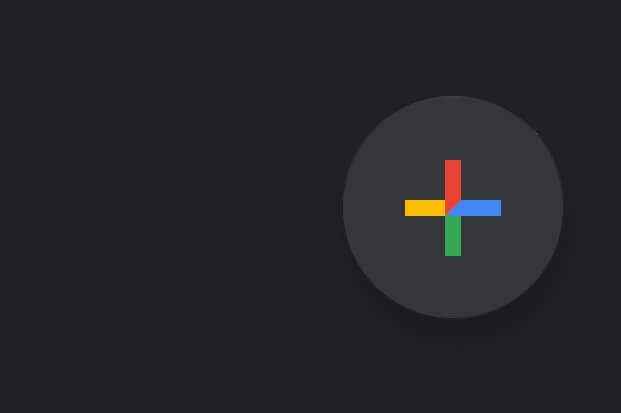
- Wśród opcji zobaczysz skanowanie. Wybierać Skanowanie kontynuować.
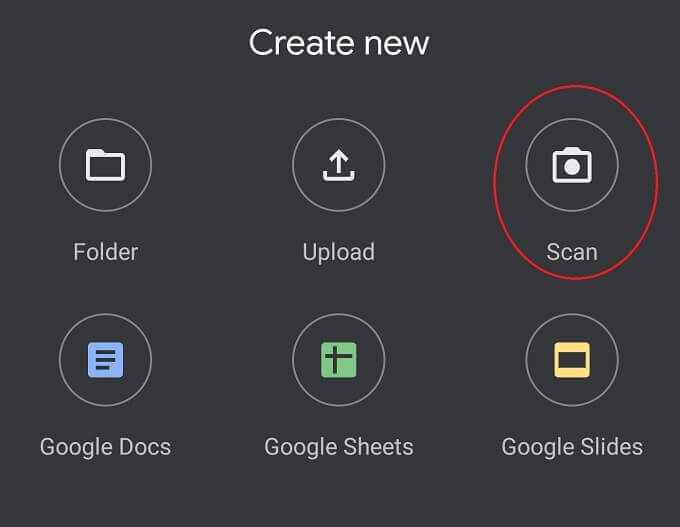
- Teraz zobaczysz ten interfejs skanujący, który pokazuje widok na żywo tego, co widzi aparat.
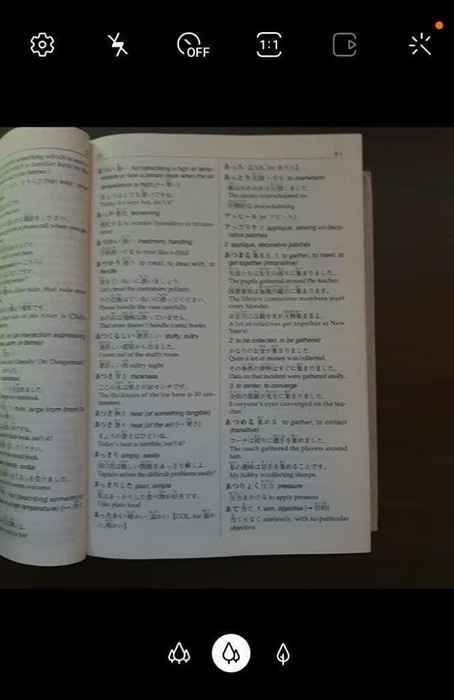
- Umieść swój dokument, a następnie wyłóż go w wizjerze. Nie musisz wypełniać okna i nie musisz być bardzo precyzyjnie. Możesz mieć opcję wyboru między różnymi kamerami, jeśli telefon ma wiele jednostek. Główny aparat jest zwykle najlepszym wyborem.
Dotknij dużego Biały migawka zeskanować stronę.
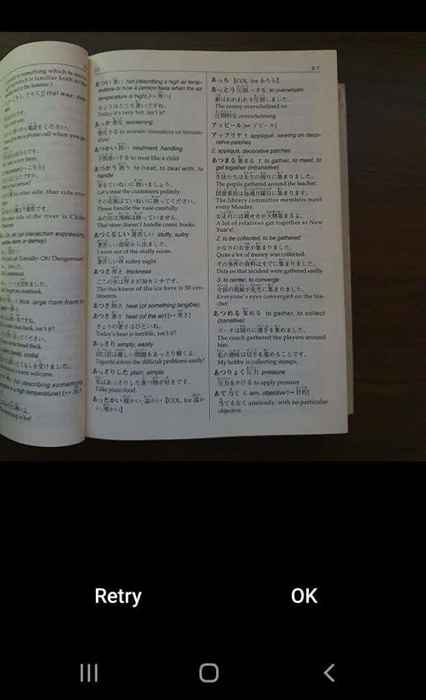
- Teraz zobaczysz ten podgląd zdjęcia. Jeśli wygląda dobrze, wybierz OK. Jeśli nie, wybierz Spróbować ponownie i spróbuj ponownie.
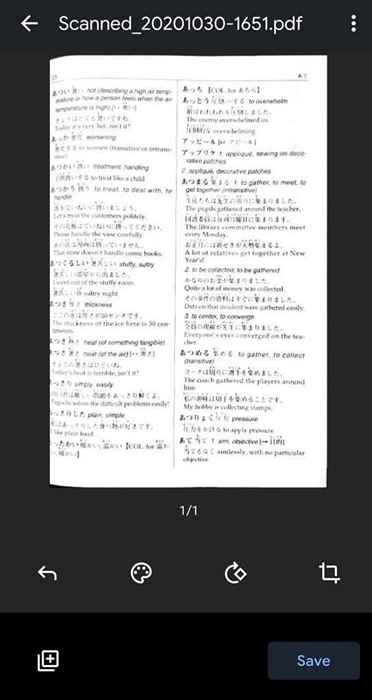
- Teraz masz okazję dostosować zeskanowaną stronę. Wybierz Przycisk powrotu Aby odzyskać zdjęcie. Wybierz paleta kolorów Aby zmienić obraz z czarno -białego na kolor.
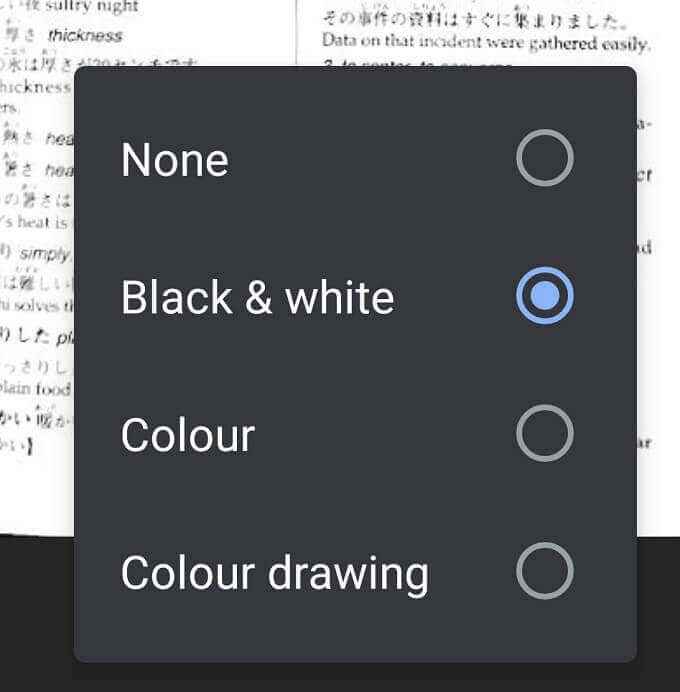
- Następny przycisk po prawej obróci obraz, a ostatnim przyciskiem jest funkcja uprawy. Jednak ta funkcja „upraw” faktycznie pozwala dwukrotnie sprawdzić wybór, jaki napęd automatycznie wykonał wokół strony. Przeciągnij węzły Aby poprawnie prześledzić stronę, jeśli wystąpi błąd.
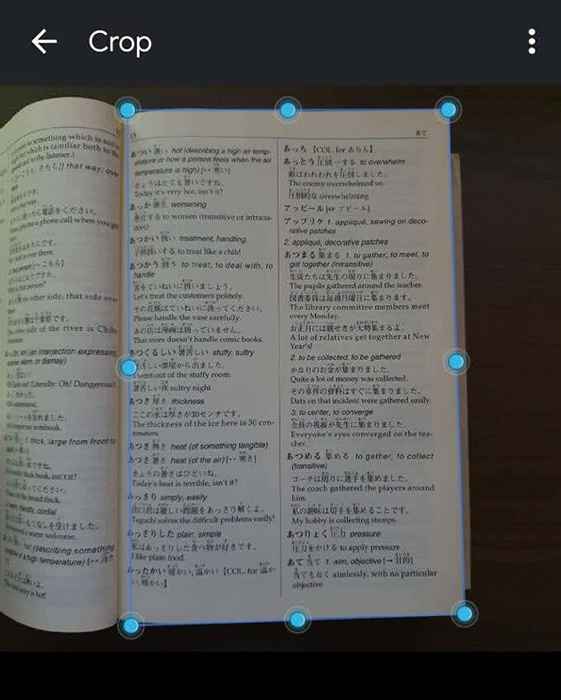
- Jeśli masz tylko jedną stronę do skanowania, możesz teraz wybrać Zapisz przycisk, Ale jeśli chcesz dodać więcej stron, wybierz Plus znak i powtarzaj powyższe kroki, aż uzyskasz zeskanowane wszystkie strony dokumentu.
Teraz zostaniesz poproszony o zapisanie dokumentu jako pliku PDF na swoim koncie Dysku Google. Podaj mu nazwę, wybierz konto Google, pod którym należy zapisać, a następnie wybierz dla niego lokalizację.
Gdzie są moje dokumenty?
Kiedy po raz pierwszy skanujesz dokument z aplikacją Drive Google, tworzysz skan, który jest lokalny w pamięci telefonu. Jeśli masz połączenie Wi -Fi, skanowanie zostanie automatycznie przesłane do dowolnego określonego folderu Dysku Google. W zależności od ustawień aplikacji przesłania może również nastąpić za pośrednictwem danych mobilnych, ale domyślnie napęd czeka na Wi -Fi przed przesłaniem plików z telefonu na chmurę.
Oznacza to również, że nie będziesz w stanie podzielić się ze swoimi skanami z nikim, dopóki nie połączysz się z Wi -Fi.
Jeśli absolutnie musisz bezpiecznie uzyskać te skany w chmurze tak szybko, jak to możliwe, musisz zmienić ustawienie w Dysku Google, aby umożliwić przesyłanie danych mobilnych. Ostrzegaj, że może to zjeść dużą część czapki danych. Prawdopodobnie będziesz chciał zmienić ustawienie po zakończeniu przesłania.
Aby włączyć przesyłanie plików mobilnych:
- Wybierz Ikona „Hamburger”
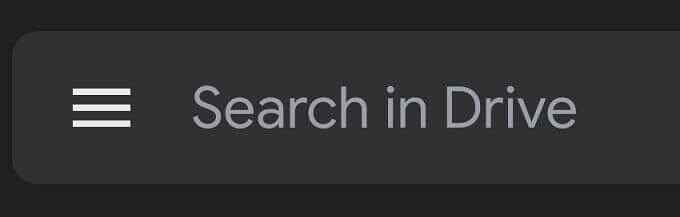
- Wybierać Ustawienia
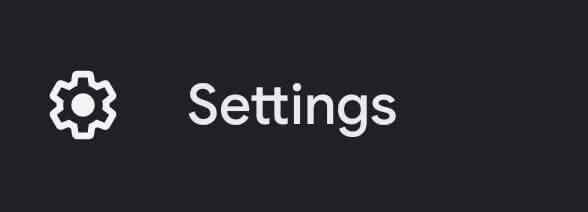
- Przewiń w dół do Użycie danych
- Przełącznik Przenieś pliki tylko przez Wi -Fi Wyłączyć
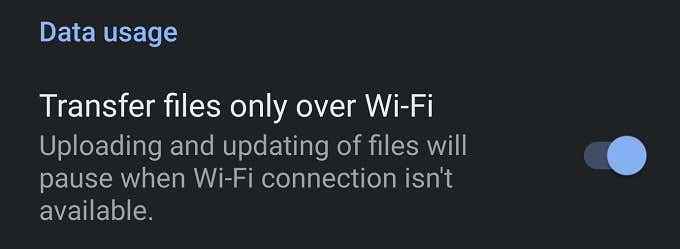
Po zakończeniu krytycznych przesyłek, pamiętaj, aby ponownie włączyć to ustawienie lub uruchomić ryzyko ogromnych mobilnych rachunków danych na koniec miesiąca.
Wskazówki dotyczące uzyskania najlepszych wyników
Chociaż technologia stojąca za funkcją skanowania Drive Google jest imponująca, jest kilka rzeczy, które możesz zrobić, aby wyniki były jeszcze lepsze.
- Najpierw upewnij się, że jest wystarczająco dużo światła! Twój aparat potrzebuje światła do pracy. Nawet drogie flagowe kamery smartfonów nie wykonają świetnej roboty w warunkach słabego światła.
- Aplikacja Dysku Google robi pozwól ci włączyć lampę błyskową w szczycie. Problem polega na tym, że surowy wbudowany lampa błyskowa prawdopodobnie spowoduje blask na papierze. Więc lepiej jest użyć miękkiego rozproszonego światła, takiego jak fluorescencje napowietrzne. Po prostu nie ustawiaj telefonu bezpośrednio pod światłem, bo rzucisz na niego cień.
- Wyprostuj dokument w jak największym stopniu. Płaski dokument będzie dobrze skanować, ale taki, który jest złożony lub zmuszony, utrudnia oprogramowaniu uzyskanie dobrego skanu. Może nawet pomóc umieścić go w przezroczystym folderze, o ile nie jest zbyt błyszczący.

- Następnie upewnij się, że dokument jest w centrum uwagi. To jest dość proste na większości telefonów. Po prostu dotknij dokumentu, a autofokus telefonu powinien wykonać zadanie. Po raz kolejny lepsze światło oznacza lepszą wydajność autofokusu.
- Chociaż nie jest to tak wygodne, jeśli masz montaż statywu telefonu lub jakiś sposób na utrzymanie telefonu na strefie skanowania dokumentów, przyczyni się również do lepszych wyników. Jest to szczególnie przydatne, jeśli masz wiele stron do skanowania.
Wreszcie, jeśli próbujesz zeskanować strony książki, istnieją dwa sposoby na uzyskanie dobrego skanu. Jednym z nich jest naprzemiennie książka leżąca na tylnej lub przedniej okładce. Aby lewa lub prawa strona była ładna i prosta do skanowania. Alternatywnie, dlaczego nie zeskanować książki na dwie strony jednocześnie? Po prostu upewnij się, że poprawnie obracasz każdy obraz, aby ułatwić odczytanie.
Szczupła, wredna, skaningowa maszyna
To wszystko, co musisz wiedzieć, aby skanować dokumenty na Dysku Google za pomocą telefonu. Przynajmniej, dopóki nie zabraknie Ci miejsca. Jeśli chcesz zwiększyć ilość miejsca napędu, które masz dla usług Google, sprawdź nasz artykuł w Google One i znajdź, który z pakietów może być dla Ciebie właściwy.
- « Jaka jest różnica między snem a hibernacją w systemie Windows 10?
- Jaki jest indekser wyszukiwania Microsoft Windows? »

